Потенціал Adobe Media Encoder 2020 можна значно розширити завдяки можливостям персоналізації. Це програмне забезпечення можна налаштувати відповідно до ваших потреб, визначаючи розташування робочих областей, ширину стовпців і навіть видимість певних папок. Ці налаштування допоможуть вам працювати ефективніше та відстежувати свої медіафайли. У цьому посібнику я крок за кроком покажу вам, як можна персоналізувати Adobe Media Encoder для оптимізації вашої роботи.
Основні висновки
- Налаштуйте робочі області та папки в Adobe Media Encoder.
- Створюйте, редагуйте та скидайте робочі області.
- Налаштовуйте розташування та ширину стовпців для ефективнішої роботи.
Покрокова інструкція
Щоб скористатися можливостями налаштування Adobe Media Encoder 2020, виконайте наведені нижче дії:
Крок перший: Відкрийте робочу область
Спочатку відкрийте Adobe Media Encoder. Натисніть на рядок меню і виберіть "Вікно". Тут ви можете відновити "Робочу область за замовчуванням" або створити нову робочу область. Ви також можете видалити або скинути існуючу робочу область. У цьому підручнику ми створимо нову робочу область.
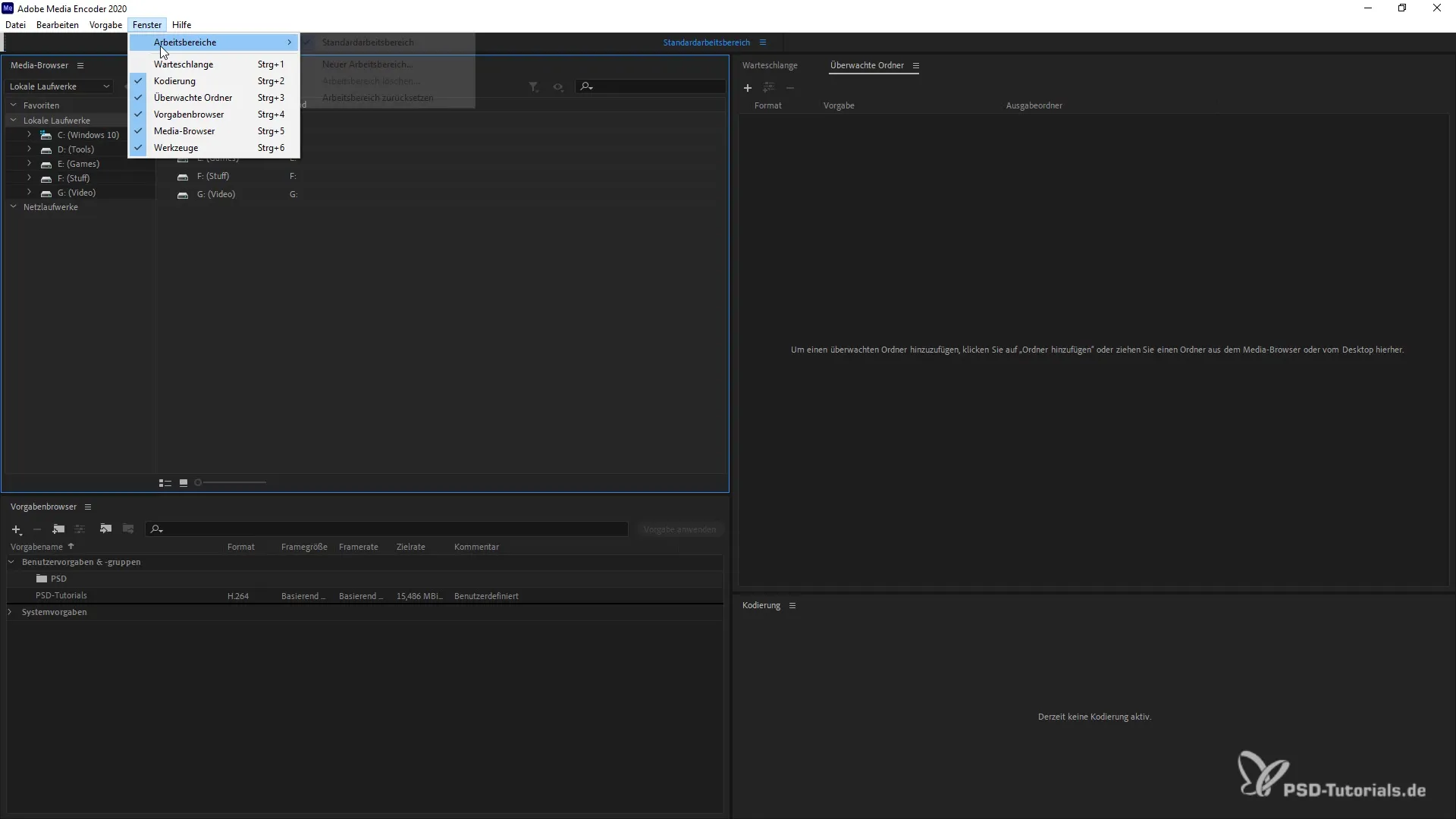
Другий крок: Створіть нову робочу область
Натисніть "Створити нову робочу область" у випадаючому меню. Присвойте йому змістовну назву, наприклад, "PSD". Підтвердіть вибір натисканням кнопки "ОК". Нова робоча область з'явиться на центральній панелі.
Третій крок: Виберіть і відредагуйте робочу область
Клацніть на новостворену робочу область, щоб побачити доступні опції. Ви можете внести зміни до робочої області та зберегти їх. Якщо ви натиснете на "Редагувати робочий простір", відкриється вікно з додатковими опціями редагування.
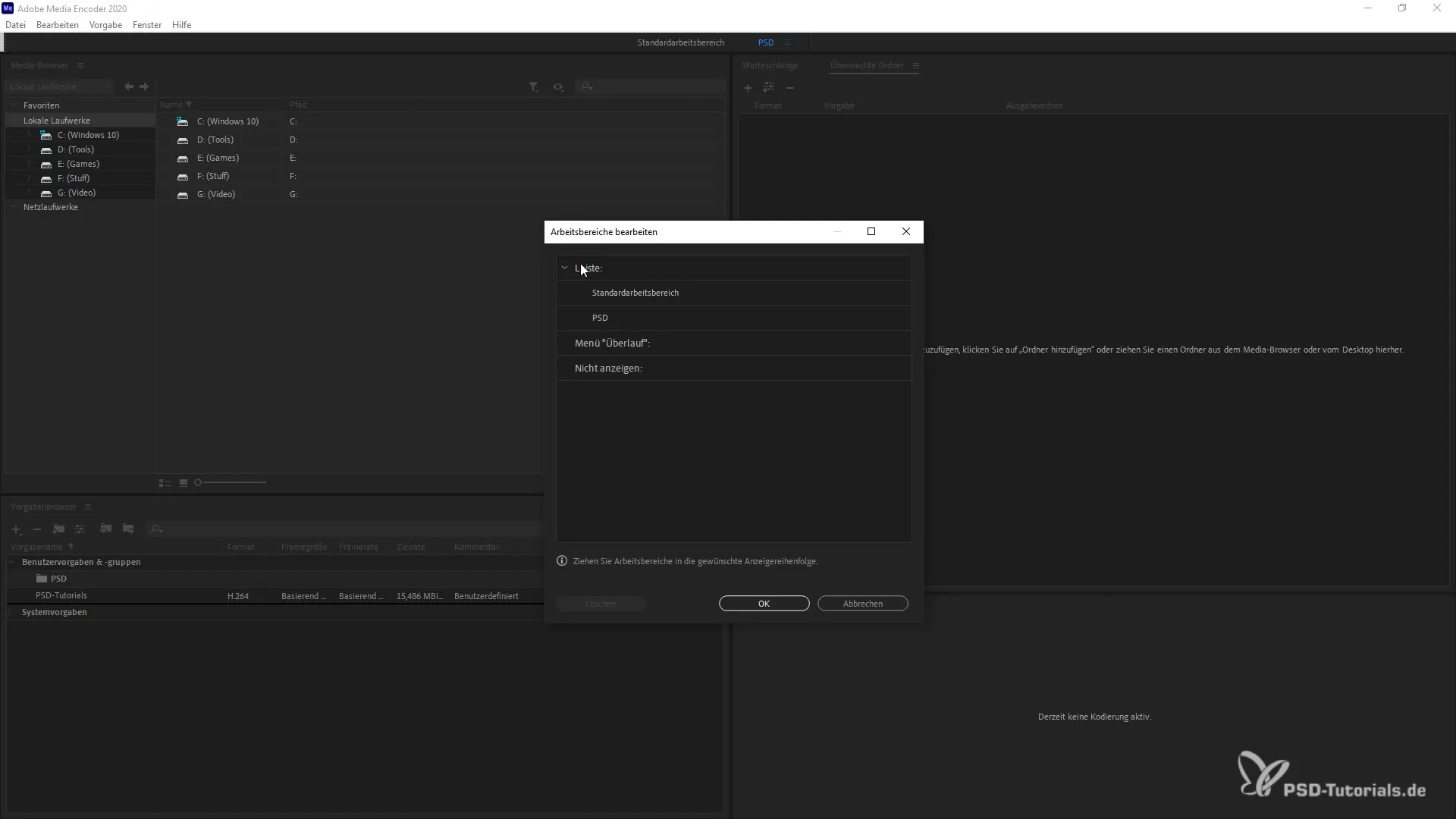
Четвертий крок: Впорядкування вікон
Можливо, тепер ви захочете бачити на екрані одночасно "Папку для перегляду" і "Чергу". Для цього, утримуючи ліву кнопку миші, перетягніть вікно папки, що переглядається, і пристикуйте його до черги. Після цього обидва вікна стануть видимими, і ви зможете працювати більш ефективно.
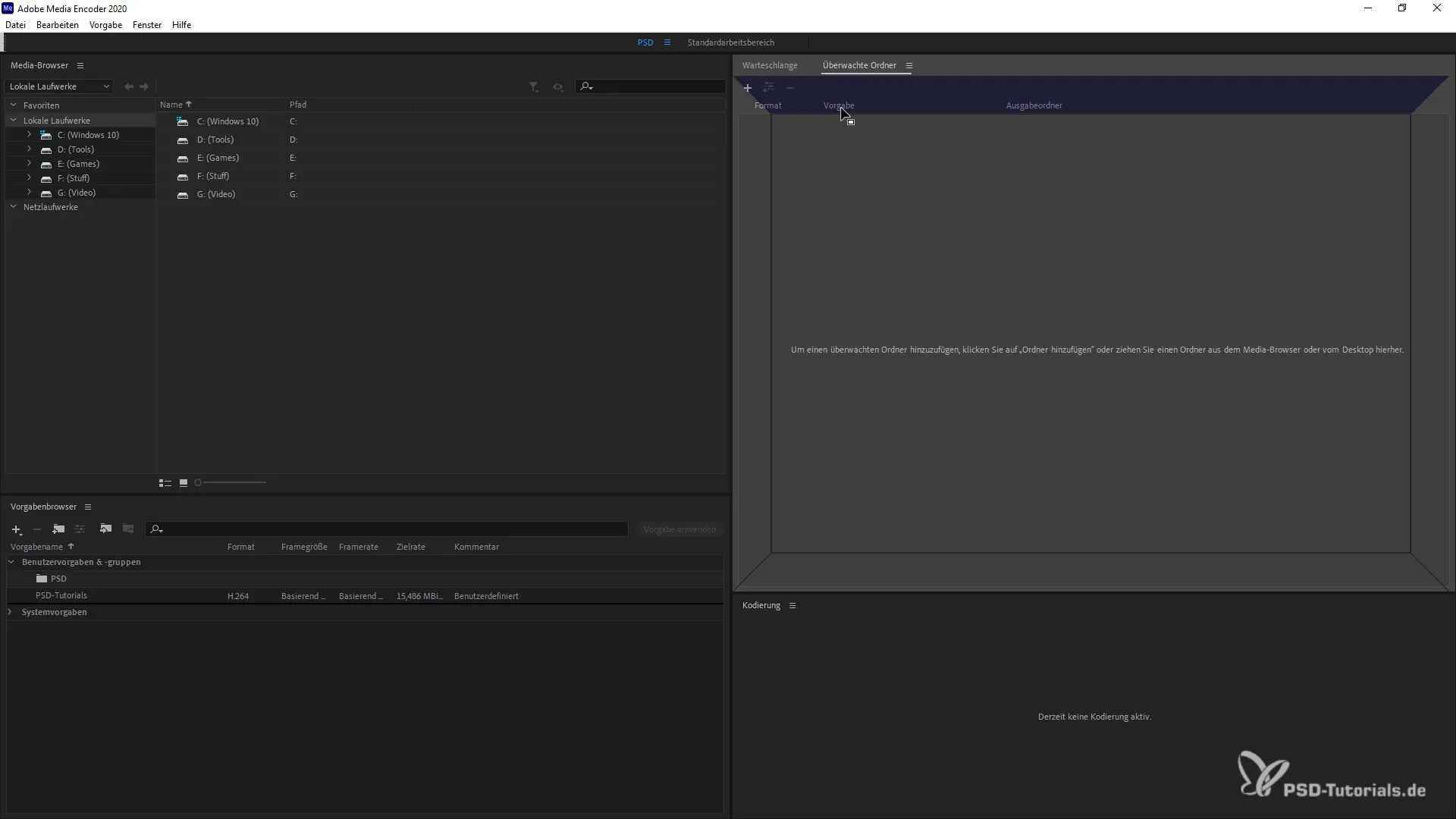
П'ятий крок: Налаштуйте ширину стовпця
Ви можете налаштувати ширину стовпця як по горизонталі, так і по вертикалі. Наведіть курсор миші на межі колонок. Утримуючи кнопку миші, перетягніть, щоб змінити ширину. Це дозволить вам зменшити менш важливі області і створити більше місця для більш важливих.
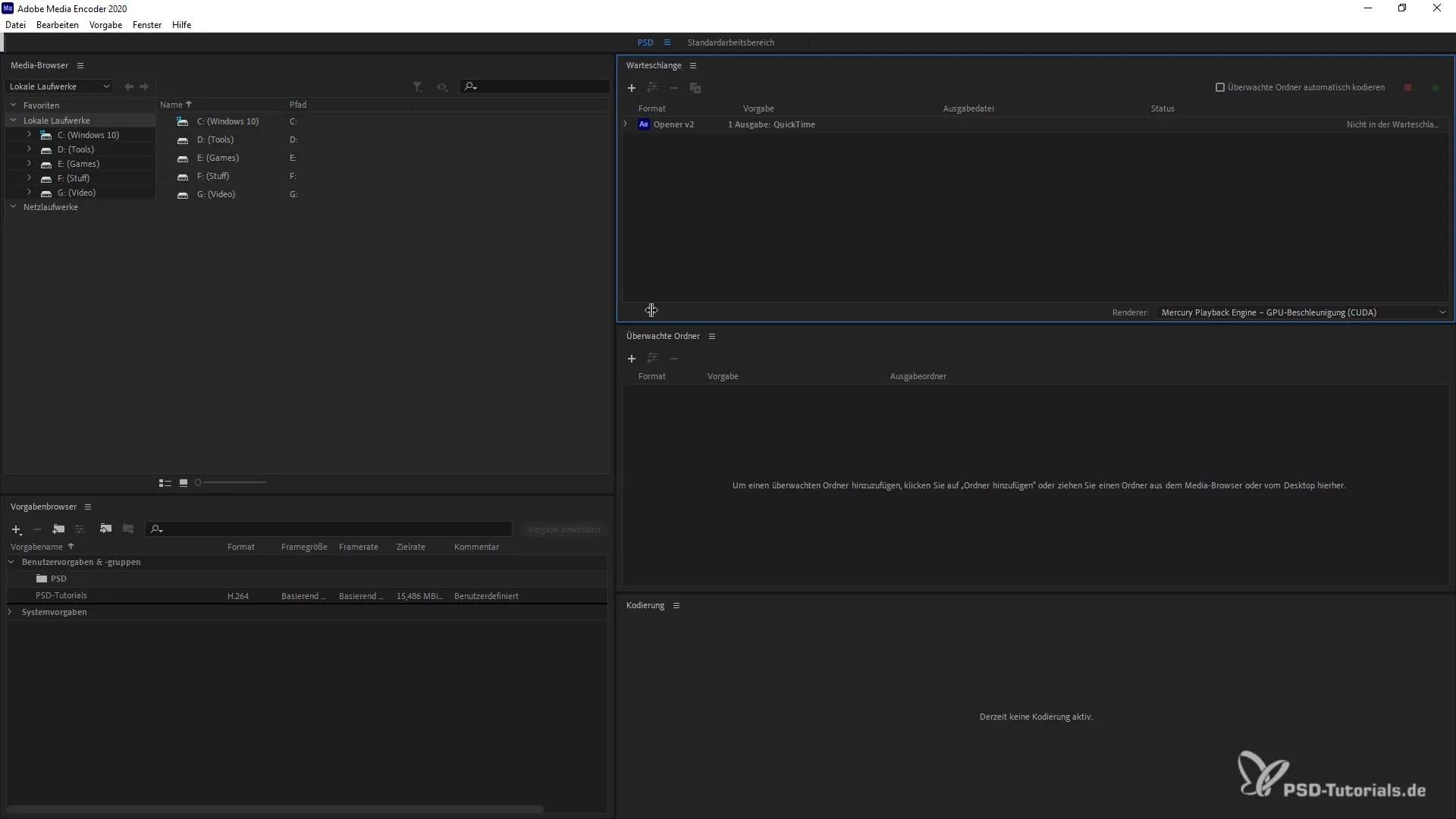
Шостий крок: Збережіть зміни
Після того, як ви задоволені розташуванням і шириною стовпців, поверніться до меню "Вікно". Тут ви можете зберегти нову робочу область, вибравши назву "PSD" і підтвердивши зміни. Ви успішно зберегли свої налаштування.
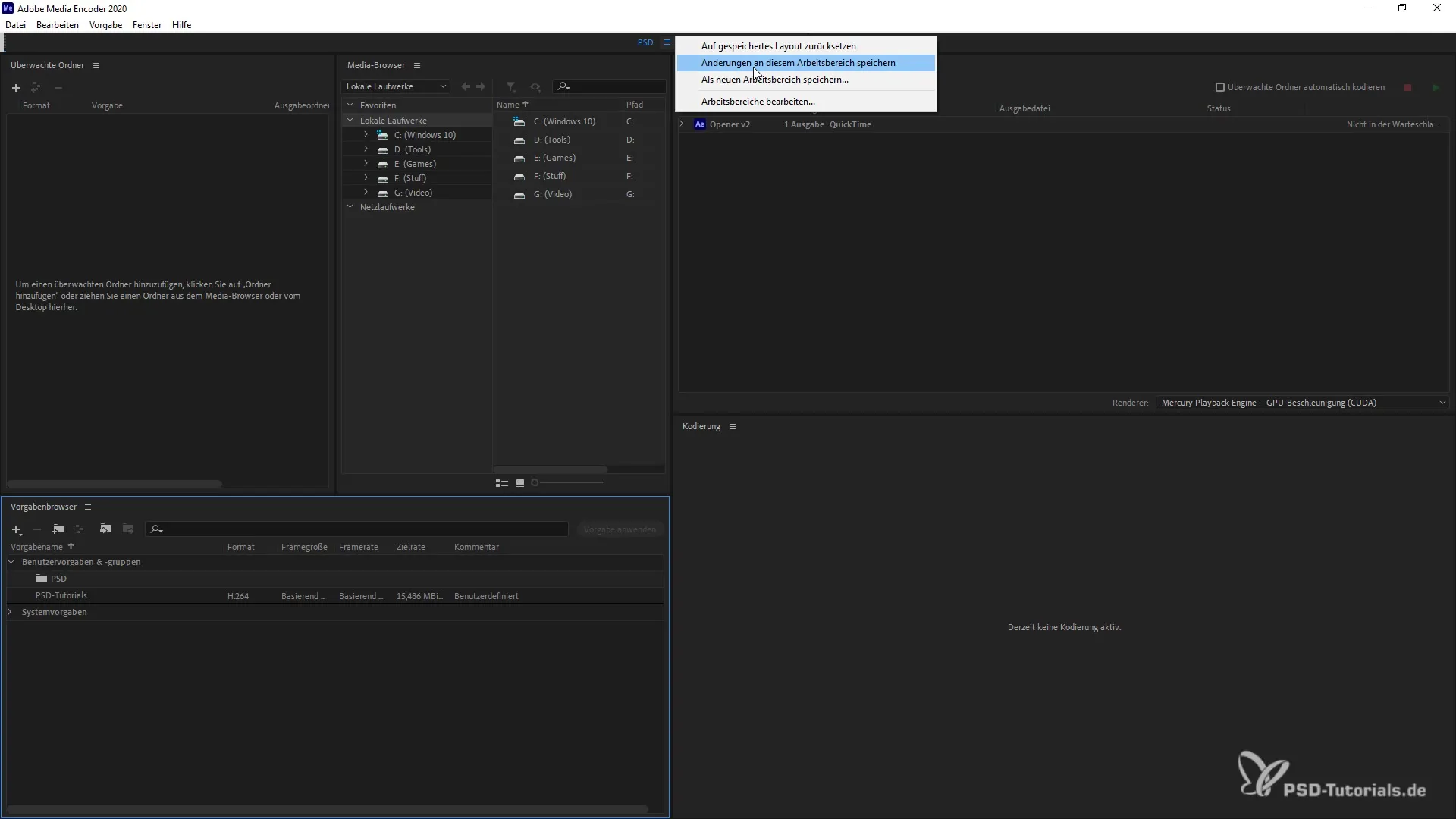
Крок сьомий: Перемикання робочих просторів
Щоб перемикатися між робочими просторами, знову відкрийте вікно "Робочі простори". Виберіть "Стандартний робочий простір" або той, який ви створили в цьому підручнику. Простим клацанням миші ви одразу ж повернетесь до бажаного макету.
Восьмий крок: Скидання стандартного робочого простору
Якщо ви хочете внести незначні зміни до робочого простору за замовчуванням, ви також можете зробити це. Поверніться до "Вікна" і виберіть "Робоча область за замовчуванням". Тут у вас є можливість скинути все, як зазвичай.
Підсумок
У цьому посібнику ви дізнаєтеся, як ефективно персоналізувати Adobe Media Encoder 2020 для оптимізації вашої роботи. Ви дізналися, як створювати робочі області, налаштовувати розташування вікон і визначати різну ширину стовпців. За допомогою цих налаштувань ви зможете підвищити свою ефективність і краще організувати свої проекти.
Поширені запитання
Що таке робоча область в Adobe Media Encoder? Робоча область - це спеціальне розташування вікон та інструментів, яке ви можете налаштувати відповідно до своїх потреб.
Як створити нову робочуобласть? Перейдіть до "Windows" і виберіть "Створити нову робочу область". Дайте йому назву і підтвердіть.
Чи можу я зберегти зміни в робочій області? Так, ви можете зберегти зміни, використовуючи відповідні опції в меню "Вікно".
Як змінити ширину стовпця?Наведіть курсор миші на межу стовпця, утримуйте кнопку миші і перетягніть, щоб відрегулювати ширину.
Чи можу я скинути макет в будь-який час?Так, ви можете повернутися до стандартного робочого простору або скинути свій власний робочий простір в будь-який час.

